文字入力エンジンとして動作するQRコードスキャナ「ImageCode IME」でスキャンしまくろう!
 Androidでは、文字入力のためのインプットメソッドをアプリとして自由に追加でき、必要に応じて切り替えて利用できる。「Simeji」や「Hacker’s Keyboard」のようなソフトキーボードだけでなく、Wi-Fi経由でパソコンのブラウザからアクセスして文字入力を行なえる「WebKeyboard」など、さまざまなIMEが公開されている。
Androidでは、文字入力のためのインプットメソッドをアプリとして自由に追加でき、必要に応じて切り替えて利用できる。「Simeji」や「Hacker’s Keyboard」のようなソフトキーボードだけでなく、Wi-Fi経由でパソコンのブラウザからアクセスして文字入力を行なえる「WebKeyboard」など、さまざまなIMEが公開されている。
中でもユニークなのが、「ImageCode IME」だ。実行するとカメラの映像が表示され、QRコードなどをスキャンすると、格納されていた文字列をテキスト入力欄に入力できる。
アプリやサイトを紹介する書籍を読んでいたりして、たくさんのQRコードをスキャンしまくりたい場合に重宝するだろう。いちいちQRコードスキャナアプリとブラウザを行ったり来たりしなくても、アドレスバーから素早くURLをスキャンして閲覧できるぞ。
また、パソコン上でテキストをQRコード化できる「QRコード簡易ジェネレータ」などと合せて利用すれば、文字入力のしやすいパソコン上で入力したテキストを手軽にAndroidのアプリ上に入力できる。同様のことは「WebKeyboard」などでもできるが、端末がWi-Fiでパソコンと同一のLANに接続されていいなければならない。QRコードを経由すれば、Wi-Fi接続されていなくてもテキストを転送可能だ。
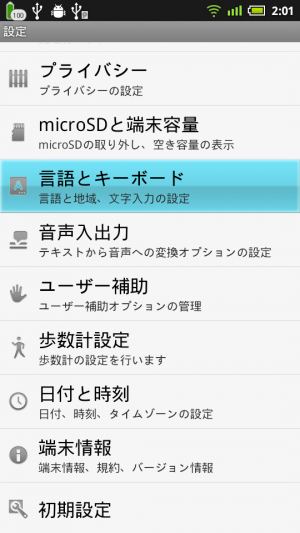 ImageCode IMEをインストールしたら、端末設定の「言語とキーボード」から有効化を行おう。
ImageCode IMEをインストールしたら、端末設定の「言語とキーボード」から有効化を行おう。
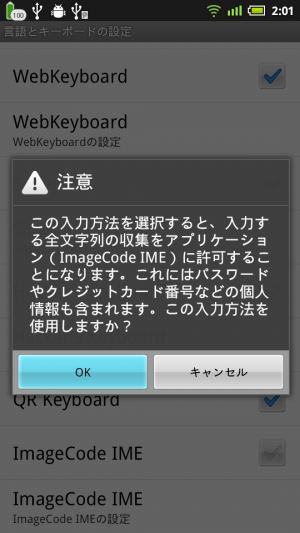 「ImageCode IME」にチェックを入れ、注意ダイアログで「OK」を押せば有効化される。
「ImageCode IME」にチェックを入れ、注意ダイアログで「OK」を押せば有効化される。
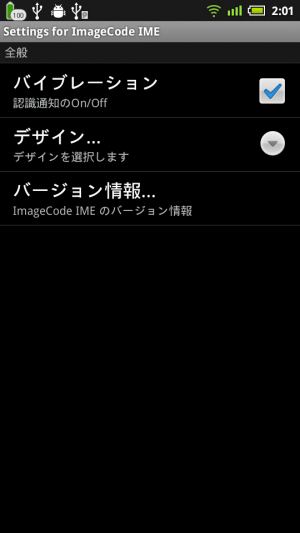 「ImageCode IMEの設定」では、QRコード認識時のバイブレーションの有無などを設定できる。
「ImageCode IMEの設定」では、QRコード認識時のバイブレーションの有無などを設定できる。
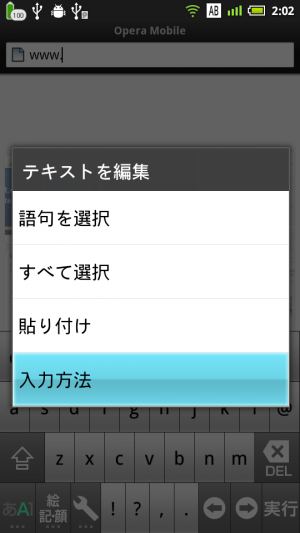 QRコードの連続認識を行ないたくなったら、テキスト入力欄のロングタップメニューなどから入力方法の選択を行おう。
QRコードの連続認識を行ないたくなったら、テキスト入力欄のロングタップメニューなどから入力方法の選択を行おう。
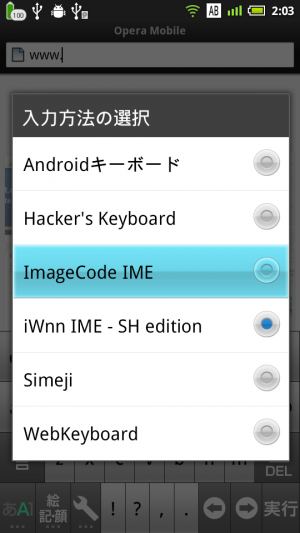 インストールされているIMEの一覧が表示されるので、「ImageCode IME」を選択しよう。
インストールされているIMEの一覧が表示されるので、「ImageCode IME」を選択しよう。
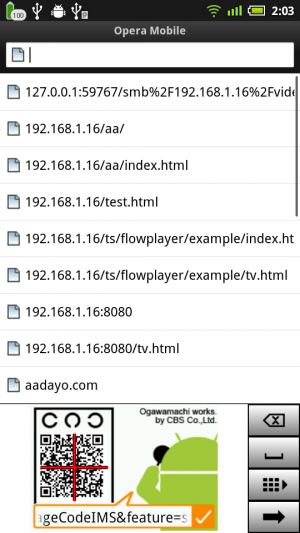 下部の枠にカメラの映像が表示されるので、QRコードを枠内のなるべく中央に収めよう。成功すると吹き出し内に認識されたテキストが表示される。
下部の枠にカメラの映像が表示されるので、QRコードを枠内のなるべく中央に収めよう。成功すると吹き出し内に認識されたテキストが表示される。
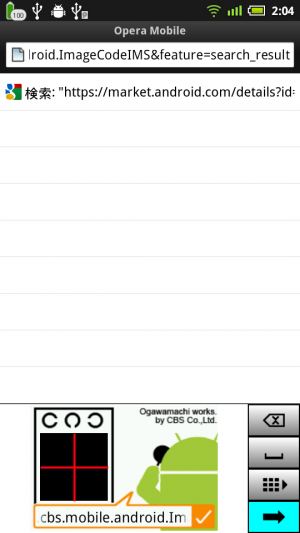 吹き出しをタップすると、入力欄にテキストが入力されるぞ。右のキーパッドでは、1文字削除、スペースの入力、IMEの切り替え、Enterの入力を行える。
吹き出しをタップすると、入力欄にテキストが入力されるぞ。右のキーパッドでは、1文字削除、スペースの入力、IMEの切り替え、Enterの入力を行える。
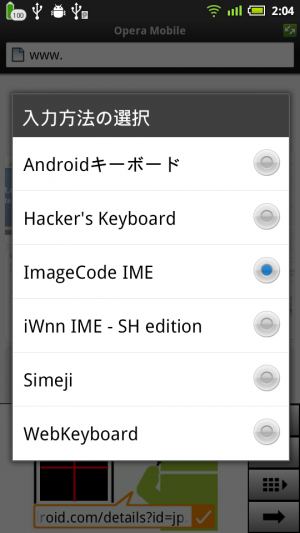 右のキーパッドの下から2番目のキーを押せば、IMEの選択メニューが表示され、素早くもとのIMEに戻せるぞ。
右のキーパッドの下から2番目のキーを押せば、IMEの選択メニューが表示され、素早くもとのIMEに戻せるぞ。
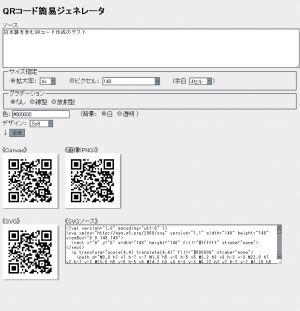 「QRコード簡易ジェネレータ」はテキストを入力してボタンを押すだけでQRコードを生成できるWebページだ。JavaScriptのみで動作するので、Firefoxの「Scrapbook Plus」拡張機能などでJavaScriptごと保存しておけば、インターネットに接続されていないパソコンでも利用できるぞ。
「QRコード簡易ジェネレータ」はテキストを入力してボタンを押すだけでQRコードを生成できるWebページだ。JavaScriptのみで動作するので、Firefoxの「Scrapbook Plus」拡張機能などでJavaScriptごと保存しておけば、インターネットに接続されていないパソコンでも利用できるぞ。
・ImageCode IME
・QRコード簡易ジェネレータ
・パソコンで入力した日本語を転送できて通常のソフトキーも付いた「WebKeyboard」
関連記事

QRコードスキャナを起動して読み取ったURLを即座に開く「ScanAndView」

日本語入力中に「QRコードマッシュルーム」でQRコードから読み取ったテキストを入力

パソコンで入力した日本語を転送できて通常のソフトキーも付いた「WebKeyboard」

「マッシュルームシーケンサー」で拡張アプリを連続使用して文字入力を効率化

【定番アプリ】ZXing Teamの「QRコードスキャナー」はスキャンが超高速

キーワード補完機能がない検索ボックスでも「Web IME Mushroom」でキーワード入力を省力化

登録文字列の一部や短縮ワードを入力するだけで定型文を入力できる「Cliboid」

日本語や英語の任意のテキストを合成音声でしゃべらすことができる「SubTalker」

クリップボードの履歴を保存し、過去にコピーしたテキストを貼り付けられる「ClipStore」
2011年11月16日17時57分 公開 | カテゴリー: 文書編集 | キーワード:アプリ, チップス | Short URL
ツイート ![]()
最新記事
- 仕事もゲームも健康的にスマートに!快適なポジショニングに調整できるリストレスト!
- 簡単設置のテーブル収納ラック!デスクの小物をすっきり整理!
- 簡単取り付け&効率アップ!デスクに収納をプラス!
- 冷却機能付きのワイヤレス充電器!しっかり冷やしながらスマホを充電!
- 冷却ファンでがっつり冷やす!冷やしながら充電出来るスマホスタンド!
- 冷却・充電・スタンドの3Way仕様!スマホを冷やしながら充電!
- セミハードタイプのマルチコンテナ!収納物をしっかり守る!
- iPhone、Apple Watch、AirPodsの充電はこれ1つで!Qi2高速ワイヤレス充電で快適な充電体験を!
- 外の世界にも耳を澄ませるオープンイヤーワイヤレスイヤホン!極上の音楽体験を!
- 雲のように柔らかく快適!耳をふさがないイヤーカフ型イヤホン!
- 耳に挟むだけのワイヤレスイヤホン!周りの音を聴きながら高音質な音楽を楽しめる!
- Bluetooth5.4搭載のイヤーカフ型ワイヤレスイヤホン!60時間の長時間再生可能!
- 時計で電話にも出れる!一回の充電で長期間使えるスマートウォッチ!
- 合計最大240W出力!Ankerのハイスペックな充電器!
- アイデア次第で使い方無限大!柔らかいシリコン製のケーブルクリップ!
- 摩耗、引き裂き、すり切れに強い!たくさん入るガジェットポーチ!
- 9台の機器を同時充電可能!Ankerのチャージングステーション!
- 合計最大160W出力!14in1のドッキングステーション!
- じんわり温めて心を癒す毎日のルーティン!充電式のホットアイマスク!
- ピカチュウと充電を持ち歩こう!コンパクトデザインのガジェットポーチ!
- ピカチュウが充電してくれる?Ankerの可愛いワイヤレス充電器!
- MagSafe対応でピタッと置くだけ!Ankerのワイヤレス充電器!
- ワールドクラスのノイズキャンセリング搭載の完全ワイヤレスイヤホン!止まらないサウンドが、力をくれる!
- マグネット式カードリーダー!最大42.5Wの急速充電!
- ピタッと背面にキャップがくっつく極薄スリムSSD!隣のポートに干渉しないスリム設計!
- 子どもだけでなく大人も!大音量130dBのLEDライト付き防犯ブザー!
- 雨にも負けず、晴れにも負けず!晴雨兼用の折り畳み傘!
- 洗練されたシックなデザイン!しっかり保護して持ち運び出来るノートPCバック!
- Colemanのオシャレなデイリークーラー!お出掛けやピクニックに!
- こころ抱かれるだきまくら!ペットを飼っているようなかわいさと安心感!